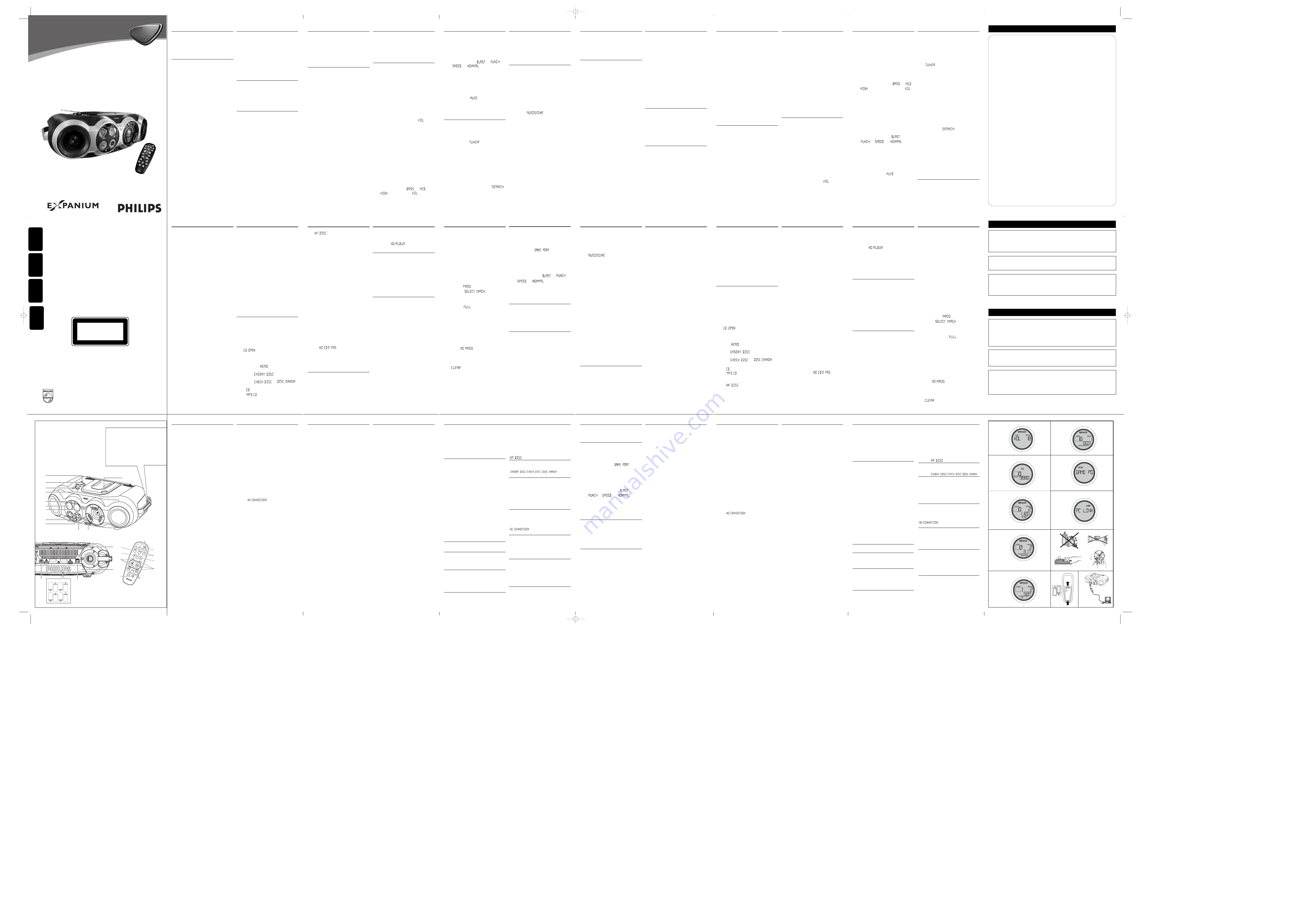
SUPPLIED ACCESSORIES
– remote control
– USB cable
– video cable
– CD-ROM USB PC LINK installers
– AC mains lead
TOP AND FRONT PANEL (See
1
)
1
p
- 3.5 mm stereo headphone jack.
Note: The speakers will be muted when headphones
are connected to the set.
2
VOLUME
-adjust volume level or equalizer level
(BASS/ MID /HIGH)
3
STANDBY ON
y
- switch the set on/ off.
4
SOURCE
- selects sound source for functions:
CD/
TUNER/ USB PC LINK/ GAME •AUX
5
IR SENSOR
-infrared sensor for remote control
6
LCD Display
- shows the status of the set
7
[dB]:
- display to indicate bass power.
8
ALBUM /PRESET -
,
+ :
MP3 only :
- select previous / next album.
TUNER :
-select a previous / next preset station.
SEARCH
∞
,
§
MP3-CD / CD :
- searches backward or forward ;
- skips to the beginning of a current track/
previous/ later track.
USB PC LINK
-skips to the beginning of a
previous/ later track.
TUNER
:
- tunes to radio stations
2;
- starts or pauses MP3-CD / CD / USB PC LINK
playback
9
- stop MP3-CD / CD / USB PC LINK playback;
- erases a MP3-CD / CD program.
MODE :
- selects different MP3-CD play modes: e.g.
repeat
or
shuffle
order.
9
USB
- connect the supplied USB cable here to the
USB port of your computer
0
GAMESOUND
- select sound effects:
BLAST/
PUNCH/ SPEED/ NORMAL
in
GAME •AUX
mode
WOOX
- selects special bass enhancement on/ off
EQUALIZER
-selects bass, mid and high
frequencies.
PROG
MP3-CD / CD :
-programs tracks and reviews the
programmed songs;
TUNER
:
- programs radio stations.
BAND / DISPLAY
BAND :
- selects waveband
DISPLAY:
- display MP3-CD functions
!
AUDIO IN ( LEFT / RIGHT)
-LINE-IN jack for
external audio appliance.
VIDEO IN
- to keep video plug in place
@
OPEN•CLOSE –
press to open/ close CD door
BACK PANEL (See
1
)
#
Telescopic antenna
- improved FM reception
$
Battery compartment
- for 8 batteries, type
R-20, UM-1 or D-cells
%
AC MAINS
- inlet for power cord
^
VIDEO OUT
- connect to the
VIDEO IN
jack on a
TV or VCR for viewing or recording.
REMOTE CONTROL (See
1
)
1
CD
- selects MP3-CD / CD sound source
TUNER
- selects tuner source / wavebands
USB
- selects
USB PC LINK
AUX
- selects
GAME •AUX
2
y
-switches the set to standby / on if set
operating on AC power. (Switches set off only if
battery powered)
3
REPEAT
-repeat all tracks in
USB PC LINK
source
or selects the repeat modes in
CD
source
SHUFFLE
-plays MP3-CD / CD tracks in random
order in
CD / USB PC LINK
source
MUTE
- interrupts/ resumes sound
4
VOL
4
,
3
-- adjust volume level or adjust equalizer
level (
BASS/ MID /HIGH
)
5
¡
,
™
-select previous/ next track in MP3-CD / CD /
USB PC LINK playback
9
- stop MP3-CD / CD / USB PC LINK playback;
- erases a MP3-CD / CD program.
2;
- starts or pauses MP3-CD / CD / USB PC LINK
playback
5
/
6
-searches backwards/ forwards within a
MP3-CD / CD track.
TUNER
:
- tunes to radio stations
English
CONTROL
IMPORTANT SPECIFICATIONS
Supported formats:
• Disc format ISO9660, Joliet and multi-session
CDs. Use ISO9660 disc format when burning CD-
ROMs.
• MP3 music fomats.
• MP3 bit rate (data rate): 32-320 Kbps and variable
bit rate.
• 650Mb and 700Mb CD-R and CD-RWs.
• Directory nesting up to a maximum of 8 levels
(max. 64 characters).
General information
The music compression technology MP3 (MPEG Audio
Layer 3) reduces the original digital audio data by a
factor up to 10 without losing significant sound
quality. This allows you to record up to 10 hours of
CD-like quality music on a single CD-ROM.
How to get MP3 music
Either download legal MP3 music from the internet or
convert your audio CD into MP3 format with any MP3
encoder software, and then record onto a CD-R(W).
•
To achieve a good sound quality a bit rate of at
least 128kbps is recommended for MP3 files.
•
Some encoder software offer an option to protect
music files, i.e. the files can only be played on the
computer which created them. If you burn such
files on a CD-ROM, you cannot play them on this
set. Make sure to deactivate the protection option
in the encoder software before creating the music
files. In this case you are responsible for
adherence to all local or international copyrights.
When burning the MP3-CD
• To avoid problems with playback or missing files,
make sure the file names are typed in English text
characters and that the MP3 files end with .
mp3
• Use a writing software capable of recording MP3
track titles (files) in numerical and alphabetical
order. For details on using the software, refer to
the operating instructions of the software.
• When recording on a CD-RW, make sure that you
close (finalize) all sessions in order for the set to
read and play your tracks.
How to organize MP3 files
You can store up to a maximum number of 35 albums
and 400 titles on one MP3-CD, depending on the song
file sizes.
Albums and titles are alphabetically sorted.
• MP3-CD/ CD albums and titles are shown as
numbers in the display.
IMPORTANT!
This set does not play/support the following:
• Empty albums: an empty album is an album that
does not contain MP3 files, and will not be shown
in the display.
• Non-supported file formats are skipped. This
means that e.g.: Word documents
.doc
or MP3
files with extension
.dlf
are ignored and will not
be played.
•
Playlist Files
e.g. .m3u, .pls of WMA, AAC,
Winamp, Sonic, RealJukebox, MS Mediaplayer
7.0, MusicMatch.
• Recordings created on e.g.
PacketWriting
and
Package Writing
.
Playing MP3-CD & CD
This CD player plays Audio Discs including
CD-R(W)s, and MP3 CD-ROMs.
• CD-I, CDV, VCD, DVD or computer CDs, are not
possible.
1.
Press
STANDBY ON
y
once or more to on, then
select
CD SOURCE
.
2.
Press
OPEN•CLOSE
to open the CD door.
]
is displayed when the CD door is
open.
3.
Insert a CD with the printed side facing up and press
down on
OPEN•CLOSE
to close the CD door.
]
Display show
,when reading disc
contents;
]
Display :
if no disc inserted/
disc incorrectly inserted.,
]
Display :
or
if disc damaged / dirty:.
–
throughout CD operation;
–
throughout MP3-CD operation;
– In CD stop mode: total track number and total
playback time.
MP3-CD / CD PLAYER
MP3-CD / CD PLAYER
USB PC LINK
USB PC LINK
MAINTENANCE & SAFETY (See
0
)
CD player and disc handling
• If the CD player cannot read CDs correctly, use a
cleaning CD to clean the lens before taking the set
to repair.
• The lens of the CD player should
never be touched!
• Sudden changes in the surrounding temperature
can cause condensation on the lens of your CD
player. Playing a CD is then not possible. Do not
attempt to clean the lens but leave the set in a
warm environment until the moisture evaporates.
• Always close the CD door to avoid dust on the lens.
• To take a CD out of its box, press the center spindle
while lifting the CD.
• To clean the CD, wipe in a straight line from the
center towards the edge using a soft, lint-free
cloth. Do not use cleaning agents as they may
damage the disc.
•
Never
write on a CD or attach any stickers to it.
Safety Information
• Don't expose the set, batteries, CDs to humidity,
rain, sand or excessive heat.
• Clean the set with a dry cloth. Don't use any cleaning
agents containing alcohol, ammonia, benzene or abra-
sives as these may harm the set.
• Place the set on a hard and flat surface so that the
system does not tilt. Make sure there is good ven-
tilation to prevent the set from overheating.
6
EQUALIZER
-- selects bass, mid and high
frequencies
WOOX
-- select special bass enhancement on/ off
GAMESOUND
- select sound effects:
BLAST/
PUNCH/ SPEED/ NORMAL
in game mode
7
ALBUM /PRESET -
,
+ :
MP3 only :
- select previous / next album.
TUNER :
-select a previous / next preset station.
POWER SUPPLY
Whenever convenient, use the power supply to
conserve battery life. Make sure you remove the
power cord from the set and wall jack before inserting
batteries.
Batteries (not included) (See
1
)
• Insert 8 batteries, type
R-20
,
UM-1
or
D-cells
,
(preferably alkaline) with the correct polarity.
Remote control (See
A
)
• Insert 2 batteries, type
AAA
,
R03
or
UM4
(preferably alkaline).
Incorrect use of batteries can cause electrolyte leak-
age and will corrode the compartment or cause the
batteries to burst.
• Do not mix battery types: e.g. alkaline with carbon
zinc. Only use batteries of the same type for the set.
• When inserting new batteries, do not try to mix old
batteries with the new ones.
•
Batteries contain chemical substances, so
they should be disposed of properly.
Using AC Power
1.
Check if the AC power supply, as shown on the
type plate located on the bottom of the set
,
corresponds to your local power supply. If it does
not, consult your dealer or service center.
2.
If your set is equipped with a voltage selector,
adjust the selector so that it matches with the
local power supply.
3.
Connect the power cord to the wall jack and the
set is now ready for use.
4.
To disconnect the power supply, unplug the set
from the wall jack.
For users in the U.K., please follow the boxed
instructions ‘Important notes...’ on this sheet.
POWER-SAVING AUTOMATIC STANDBY
As a power-saving feature, the system automatically
switches to standby 15 minutes after MP3-CD / CD has
reached the end and no control is operated.
The type plate is located on the bottom of
the set.
BASIC FUNCTIONS
Switching on and off and selecting function
1.
Press
STANDBY ON
y
on the set to switch on.
2.
Press
SOURCE
once or more to select your
desired function:
CD, TUNER, USB PC LINK
or
GAME•AUX
.
3.
Press
STANDBY ON
y
to switch off the set.
Note :
The tone, sound settings, tuner presets and
the volume level (up to a maximum volume level of
VOL 20 ) will be retained in the set's memory.
Adjusting volume and sound (See
2
)
1.
Adjust the volume with the
VOLUME
control.
=
Display shows the volume level
and a
number from 0-32.
2.
wOOx
To enhance the bass response: press
wOOx
once or
more to switch on / off.
=
wOOx
-key backlight lights up when
wOOx
is
turned on.
Notes:
- wOOx can be used when you play TUNER, CD, USB
PC LINK and GAME•AUX source.
- Some discs might be recorded in high modulation,
which causes a distortion at high volume. If this
occurs, deactivate
wOOx
or reduce the volume.
3.
EQUALIZER
To adjust the bass, mid and high frequencies press
EQUALIZER
once or more, then rotate
VOLUME
within 3 seconds to adjust each level.
=
Display briefly shows
,
, or
level
(-5 to +5)
or .
Note:
1. EQUALIZER
can be used during TUNER, CD, USB
PC LINK and GAME•AUX source.
2.
To prevent sound interference the bass control
options operate exclusively. You cannot combine
the bass from
EQUALIZER
with
wOOx
4.
GAMESOUND
To adjust the game sound, press
GAMESOUND
once
or more to select your option.
=
Display briefly shows
, ,
or
.
Note: GAMESOUND
is only available when you
play in
GAME
•
AUX
source.
How to MUTE the sound
1.
Press
MUTE
on the remote control to interrupt
sound reproduction instantly.
=
Playback continues without sound and the
display flashes
.
2.
To reactivate sound reproduction you can:
– press
MUTE
again;
– adjust the volume controls;
– change to another source.
DIGITAL TUNER (See
3
)
Tuning to stations
1.
Press
STANDBY ON
y
to on, then press
SOURCE
once or more to select
TUNER
(or press
TUNER
once on the remote control).
=
Display: shows
briefly followed by
waveband, frequency, and preset station
number if already stored.
2.
Press
BAND / DISPLAY
once or more to select your
waveband (
TUNER
on the remote control)
3.
Tuning to stations
: you can tune to your
stations manually or by automatic search tuning:
Press down on
∞
or
§
(
5
or
6
on the remote
control ) and release button when the frequency in
the display starts running.
=
The radio automatically tunes to a station of
sufficient reception. Display shows
during automatic tuning.
4.
Repeat step 3 if necessary until you find the
desired station.
• To tune to a weak station, press
∞
or
§
(
5
or
6
on the remote control ) briefly and repeatedly
until you have found optimal reception.
To improve radio reception:
• For
FM
, extend, incline and turn the telescopic
antenna. Reduce its length if the signal is too
strong.
• For
MW
, the set uses a built-in antenna. Direct
this antenna by turning the whole set.
Programming tuner stations:
You can store up to a total of 30 radio stations in the
memory, manually or automatically (Autostore).
Autostore
Automatic programming will start from preset 1. The
set will only program stations which are not in the
memory already.
1.
Press
ALBUM
/
PRESET-
or
+
once or more to
select the preset number .
2.
Press
PROG
for 4 seconds or more to activate
auto store programming.
=
Display:
is shown and available
stations are programmed in order of waveband
FM
, followed by
MW
, preset 1 station will
then be played after all stations are stored
automatically.
Manual programming
1.
Tune to your desired station (see
Tuning to
stations
).
2.
Press
PROG
to activate programming.
=
Display:
program
flashes.
3.
Press
ALBUM
/
PRESET-
or
+
once or more to
allocate a number from 1 to 30 to this station.
4.
Press
PROG
again to confirm.
=
Display shows the preset number, waveband
and the frequency of the preset station.
5.
Repeat the above four steps to store other
stations.
Note :
You can erase a preset station by storing
another frequency in its place.
To listen to a preset station
Press
ALBUM
/
PRESET-
or
+
once or more until
the desired preset station is displayed.
POWER SUPPLY
BASIC FUNCTIONS
–
is shown if you have inserted a
non-finalized CD-R(W) / black disc.
Note: MP3-CDs may take more than 10 seconds to
read.
4.
Press
2;
to start playback.
=
Display: Current track number and elapsed track
time during MP3-CD / CD playback.
=
If MP3-CD, the album number also is shown.
5.
To pause playback press
2;
. Press
2;
again to
resume play.
=
Time digits flashes during pause.
6.
To stop MP3-CD / CD playback, press
9
.
7.
Press
STANDBY ON
y
to switch off the set.
Note:
MP3-CD / CD
play will also stop when:
–
the CD door is opened
–
the CD has reached the end
–
you select other sound source.
MP3-CD/ CD text display
During playback, press the
BAND / DISPLAY
button
briefly and repeatedly to view text information:
MP3-CDs
Press
BAND / DISPLAY
once or more to view e.g.
– track name and elapsed track time;
– album name and elapsed track time;
– album number, track number and elapsed track
time;
– ID3 tag details, if available. Otherwise, display
shows .
CDs
Press
BAND / DISPLAY
once or more to view e.g.
– Current track number and elapsed track time dur-
ing CD playback;
– Remaining playback time of current track.
Selecting a different track
• Press
SEARCH
∞
or
§
(on the remote control
¡
or
™
) once or repeatedly until the desired track
number appears in the display.
• If you have selected a track number shortly after
loading a disc or in the
PAUSE
position, you will
need to press
2;
to start playback.
MP3-CD mode only:
First press
ALBUM/ PRESET
– or + once or more to
find your album.
]
Display:
if no albums are
available.
Finding a passage within a track
1.
Press and hold
SEARCH
∞
or
§
.(on the remote
control
5
or
6
)
– The CD is played at high speed and low volume.
– No sound is heard during MP3-CD fast cue/
review.
2.
When you recognize the passage you want,
release
∞
or
§
. Normal playback continues.(on
the remote control
5
or
6
)
Note:
Searching is only possible within a track.
Different play modes: SHUFFLE and REPEAT (See
4
-
7
)
You can select and change the various play modes
before or during playback. The play modes can also be
combined with PROGRAM.
shuffle
- tracks of the entire CD/ program are
played in random order
shuffle repeat all
- to repeat the entire CD/ program
continuously in random order
repeat all
- repeats the entire CD/ program
repeat
- plays the current track continuously
1.
To select play mode, press
MODE
once or more.
(
SHUFFLE
/
REPEAT
on the remote control).
2.
Press
2;
to start playback if in the stop position.
]
If you have selected
shuffle
, playback starts
automatically.
3.
To select normal playback, press
MODE
repeatedly until the various modes are no longer
displayed.
– You can also press the
9
to cancel your play
mode in playing.
Programming track numbers
Program in the stop position to select and store your
CD tracks in the desired sequence. If you like, store
any track more than once. Up to 20 tracks can be
stored in the memory.
1.
Press
SEARCH
∞
or
§
on the set to select your
desired track number.(on the remote control
¡
or
™
)
MP3-CD mode only:
First press
ALBUM/ PRESET
– or + once or more to
find your album, then press
SEARCH
∞
or
§
. (on
the remote control
¡
or
™
)
2.
Press
PROG
.
™
Display:
program
and the selected track
number .appears
briefly.
™
Display :
if no track
selected for programming.
3.
Repeat steps
1-2
to select and store all desired
tracks.
™
Display:
if you try to program more
than 20 tracks.
4.
To start playback of your disc program, press
2;
.
Note:
During normal playback, you can press
PROG
to add a current track to your program list.
Reviewing the program
In stop position, press and hold down
PROG
for a
while until the display shows all your stored track
numbers in sequence.
=
Display
if no tracks programmed.
Erasing a program
You can erase the program by:
• pressing
9
twice;
=
displayed briefly, and
program
disappears.
• pressing
STANDBY ON
y
• selecting another sound source
• opening the CD door.
GAMESOUND (See
8
)
PLAYING WITH GAMESOUND:
1.
Press
SOURCE
once or more on the set to select the
GAME•AUX
function (
AUX
on the remote control)
=
Display scrolls :
2.
Connect your console to the cinches on the front
of the set
AUDIO IN ( LEFT / RIGHT)
and
VIDEO
IN
.
3.
Press
GAMESOUND
once or more to select your
game sound option.
=
Display briefly shows
, ,
or
.
Connecting other equipment to your system
Use the supplied video cable to connect the
VIDEO
OUT
terminal on the back of the set to
VIDEO IN
on
a TV or VCR for viewing or recording.
USB PC LINK
Quick Setup Guide
PC system requirements
– USB port with Windows 98 SE / ME/ 2000/ XP
– Intel Pentium MMXX200 or higher
– CD-ROM drive
Installing MusicMatch software
1.
Use the supplied USB cable to connect the set to the
USB port on your computer.
(See
B
)
2.
Press
SOURCE
(
USB
on the remote control) once or
more to select
USB PC LINK
.
3.
Turn on your PC then insert the supplied USB PC LINK
installer disc in the PC's CD-ROM drive. This
application software can also be downloaded from
http://www.audio.philips.com
.
IMPORTANT!
Please use this customized MusicMatch
software for your USB PC Link application.
Remember to un-install all other MusicMatch
jukebox software first from your PC system (if
available).
MP3-CD / CD PLAYER
MP3-CD / CD PLAYER
MAINTENANCE & SAFETY
MAINTENANCE & SAFETY
DIGITAL TUNER
DIGITAL TUNER
MP3-CD / CD PLAYER
GAMESOUND / USB PC LINK
English
AZ
2558
AZ
2558
MP3-CD Soundmachine
Printed in China
W
CLASS 1
LASER PRODUCT
AZ 2558
3140 115 3053 2
English
F
rançais
Español
Meet Philips at the Internet
http://www.philips.com
Remarques:
- wOOx peut être utilisé avec les sources TUNER, CD,
USB PC LINK et GAME•AUX
- Certains disques peuvent être enregistrés en haute
modulation, ce qui cause des distorsions lorsque le
volume est élevé. Dans ce cas, désactivez
wOOx
ou
baissez le volume.
3.
EQUALIZER
Pour régler les fréquences basses, moyennes et
aigues, appuyez sur
EQUALIZER
une fois ou plus,
puis tournez le
VOLUME
dans les 3 secondes pour
régler chaque niveau.
=
L’écran indique brièvement
,
,
suivis du niveau.
(-5 à +5)
ou .
Remarques:
1. EQUALIZER
peut être utilisé avec les sources
TUNER, CD, USB PC LINK et GAME•AUX source.
2.
Pour éviter les interférences, les deux options de
réglage des graves fonctionnent en mode exclusif:
il est impossible de combiner les réglages de
graves de l’égaliseur
EQUALIZER
et la fonction
wOOx
.
4.
GAMESOUND
Pour régler le son de vos jeux, appuyez sur
GAMESOUND
une fois ou plus afin de sélectionner
votre option.
=
L’écran indique brièvement
,
,
ou
.
Remarques: GAMESOUND
n'est opérationnel que
lorsque vous jouez sur la source
GAME
•
AUX
.
MUTE: Comment arrêter le son
1.
Pour interrompre provisoirement le son, appuyez
sur le touche
MUTE
de la télécommande.
=
La lecture se poursuit sans que le son soit
audible, et sur l’écran
clignote..
2.
Pour réactiver la reproduction du son, vous
pouvez,au choix:
– appuyer à nouveau sur la touche
MUTE
;
– modifier le volume;
– changer de comme source.
TUNER NUMÉRIQUE (voir en
3
)
Réglage de la réception de stations
1.
Appuyez sur la touche
STANDBY ON
y
pour
mettre l’appareil sous tension, appuyez une fois ou
répétitivement sur
SOURCE
pour sélectionner le
mode syntonisateur
TUNER
.(de la télécommande
TUNER
).
=
s’affiche brièvement, suivi de la
fréquence de la station actuelle, de la gamme
de fréquences et, si la station a été présélec-
tionnée,du numéro de présélection.
2.
Appuyez une fois ou répétitivement sur
BAND /
DISPLAY
sélectionner la bande d'ondes souhaitée.
(de la télécommande
TUNER
).
3.
Rechercher des stations:
vous pouvez
rechercher des stations manuellement ou en mode
de recherche automatique:
Maintenez enfoncée la touche
∞
ou
§
jusqu’à ce
que la fréquence défile sur l’écran.(ou sur
5
ou
6
sur la télécommande)
=
L’appareil s’arrête automatiquement sur toutes
les stations dont le niveau de réception est
suffisant. Pendant cet accord automatique,
l’écran affiche
4.
Répétez les étapes 3 si nécessaire pour trouver la
station désirée.
• Pour arrêter l’appareil sur une station dont la
réception est faible, appuyez brièvement sur les
touches
∞
ou
§
autant de fois que nécessaire
pour obtenir la meilleure réception possible (ou sur
5
ou
6
sur la télécommande).
Pour améliorer la réception radio:
• En
FM
, sortez l’antenne télescopique et orientez-la.
Réduisez sa longueur si le signal est trop fort.
• En
MW
, l’antenne est incorporée à l’appareil. Dirigez
l’antenne vers la source en pivotant l’appareil.
Programmation de stations radio
Vous pouvez mémoriser jusqu’à 30 stations radio,
manuellement ou automatiquement (fonction Autostore).
Mise en mémoire automatique
La fonction Autostore démarre automatiquement la
mémorisation des stations radio à partir de la position
mémoire 1. L'appareil ne programme que des stations
qui ne sont pas déjà en mémoire.
Choix d’une autre piste
CD MP3 uniquement:
Appuyez d’abord une ou plusieurs fois sur
ALBUM/
PRESET
– ou + pour sélectionner l’album désiré.
]
Écran:
si aucun album n’est
disponible.
• Appuyez à plusieurs reprises sur
SEARCH
∞
ou
§
(
¡
ou
™
sur la télécommande ) de manière à
afficher la plage voulue.
• Si vous avez sélectionné un numéro de piste à l'ar-
rêt ou en pause, appuyez sur
2;
pour
commencer la lecture.
Recherche d’un passage dans une piste
1.
Maintenez la touche
SEARCH
∞
ou
§
enfoncée.(
5
ou
6
sur la télécommande)
– La lecture du CD s’effectue à grande vitesse et à
faible volume.
– Le son est coupé pendant le lecture accélérée en
avant / arrière.
2.
Lorsque vous entendez le passage désiré, relâchez
la touche
∞
or
§
pour reprendre la lecture
normale.(
5
ou
6
sur la télécommande)
Remarque : La recherche n’est possible qu’au sein
d’une piste.
Les divers modes de lecture: SHUFFLE et REPEAT
(voir en
4
-
7
)
Vous pouvez choisir parmi les divers modes de lecture
avant ou pendant la lecture, et combiner ces modes
par
PROG
.
shuffle
- toutes les pistes du CD ou de la
programmation sont lues dans un ordre aléatoire.
shuffle repeat all
- toutes les pistes du CD ou de la
programmation sont lues dans un ordre aléatoire, et
ceci à répétition.
repeat all
- toutes les pistes du CD ou de la
programmation sont lues à répétition.
repeat
- a piste actuelle est lue en continue.
1.
Pour sélectionner le mode de lecture, appuyez sur
la touche
MODE
le nombre de fois nécessaire.
(
SHUFFLE / REPEAT
sur la télécommande).
2.
En position pause ou stop, appuyez sur la touche
2;
pour démarrer la lecture.
]
La lecture repart immédiatement des que vous
avez sélectionné un mode
shuffle
.
3.
Pour sélectionner la lecture normale, appuyez sur la
touche
MODE
à plusieurs reprises, jusqu’à ce que
les divers modes ne soient plus affichés.
– Vous pouvez également appuyer sur la touche
9
pour annuler le mode de lecture en cours.
Programmation de numéros de pistes
En position stop, sélectionnez les pistes de votre CD
et mémorisez-les dans l’ordre désiré. Vous pouvez
mémoriser jusqu’à 20 pistes.
1.
Appuyez sur la touche
SEARCH
∞
ou
§
pour
sélectionner la piste désirée.(
¡
ou
™
sur la télé-
commande)
CD MP3 uniquement:
Appuyez d’abord une ou plusieurs fois sur
ALBUM/
PRESET
– ou + pour sélectionner l’album désiré, et
appuyez ensuite su
SEARCH
∞
ou
§
. (
¡
ou
™
sur
la télécommande)
2.
Appuyez sur la touche
PROG
.
™
Ecran:
program
et le numéro de la piste
sélectionnée apparaît
brièvement.
™
Ecran:
si aucune piste n’a
été sélectionnée pour la programmation.
3.
Répétez les étapes
1
et
2
pour sélectionner et
mémoriser toutes les pistes désirées.
™
Écran le symbole :
s’affiche si vous
tentez de mémoriser plus de 20 pistes.
4.
Pour démarrer la lecture de votre programme CD
appuyez sur
2;
.
Remarques:
Pour ajouter des pistes
supplementaires au programme, appuyez sur
PROG
pendant la lecture normale.
Vérification de la programmation
En position stop , maintenez la touche
PROG
enfoncée jusqu’à ce que tous les numéros de pistes
de votre CD aient été affichés en séquence.
=
Écran
si aucune piste est
programmée.
Suppression d’une programmation
Pour supprimer la programmation:
• appuyez à deux reprises sur la touche
9
=
s’affiche brièvement et
program
disparaît.
LECTEUR DE CD ET CD MP3 LECTEUR DE CD ET CD MP3
4
VOL
4
,
3
-règle le niveau du volume ou les niveaux
de l'égaliseur (
BASS/ MID /HIGH
)
5
¡
,
™
-sélectionne la piste précédente / suivante de
lecture de MP3-CD / CD / USB PC LINK.
9
- arrête la lecture du MP3-CD / CD / USB PC LINK
- supprime la programmation du MP3-CD / CD .
2;
- redémarre ou interrompt provisoirement la
lecture du MP3-CD / CD / USB PC LINK .
5
/
6
-recherche avant/arrière sur une plage ou
MP3-CD / CD
TUNER
:
- régle la réception de stations radio.
6
EQUALIZER
-- régle la réponse dans les
fréquences graves, médianes et aiguës
WOOX
-- sélectionne l'arrêt / marche du
renforcement spécial des basses.
GAMESOUND
- sélectionne les bruitages
BLAST/
PUNCH/ SPEED/ NORMAL
dans le mode jeu
GAME •AUX
7
ALBUM /PRESET -
,
+ :
MP3 uniquement:
pour sélectionner l'album
précédent/suivant.
TUNER :
-pour sélectionner la station précé-
dente/suivante.
ALIMENTATION ÉLECTRIQUE
Utilisez toujours l’appareil sur secteur lorsque cela est
possible, afin de préserver les piles. Veillez à
débrancher le câble d’alimentation électrique avant
d’insérer de nouvelles piles.
Piles (non fournies) (voir en
1
)
• Insérez 8 piles (de préférence alcalines) de type
R-20
,
UM-1
ou
D
, en veillant à respecter la polarité.
Télécommande (voir en
A
)
• Insérez
2
piles (de préférence alcalines) de type
AAA
,
R03
ou
UM4
.
Tout usage incorrect des piles peut provoquer une
fuite de l’électrolyte et endommager le compartiment
par corrosion, voire faire exploser les piles.
• N’utilisez pas simultanément des piles de types
différents,
par exemple des piles alcalines avec des
piles au carbone-zinc. Utilisez uniquement des piles
du même type.
•
Ne mélangez pas des piles neuves avec des piles
déjà utilisées.
•
Les piles contiennent des substances
chimiques: ne les jetez pas à la poubelle.
Utilisation de l’appareil sur le secteur
1
Vérifiez que la tension secteur (indiquée sur
la pla-
quette à la base de l'appareil
) correspond à la
tension électrique de votre région. Si ce n'est pas
le cas, consultez votre revendeur ou un service
après-vente.
2
Si votre appareil est doté d'un sélecteur de tension,
réglez celui-ci en fonction de la tension électrique
de votre région.
3
Branchez le cordon secteur à une prise murale.
4
Pour débrancher l'appareil, débranchez la fiche de
la prise murale.
ATTENTE AUTOMATIQUE AVEC ÉCONOMIE
D’ÉNERGIE
Grâce à sa fonction de gestion de l’énergie, l’appareil se
met automatiquement en veille lorsque : aucune opéra-
tion n’est effectuée dans les 15 minutes qui suivent l’ar-
rêt d’un MP3-CD / CD .
La plaquette indiquant le voltage se trouve à
la base de l’appareil.
FONCTIONS DE BASE
Mise en/hors service et choix des fonctions
1.
Appuyez sur la touche
STANDBY ON
y
pour met-
tre l’appareil sous tension.
2.
Appuyez sur la touche
SOURCE
le nombre de fois
nécessaire pour choisir la fonction désirée:
CD,
TUNER, USB PC LINK
ou
GAME•AUX
.
3.
Appuyez à nouveau sur la touche
STANDBY ON
y
pour mettre l’appareil hors tension.
Remarques:
Les paramètres de tonalité, les
présélections du tuner et le volume sonore (jusqu’au
niveau 20 au maximum) sont préservées en mémoire.
Réglage du volume et du son (voir en
2
)
1.
Ajustez le volume sonore à l’aide du bouton
VOLUME
.
=
L’affichage indique le volume
, sous
forme d’un nombre de 0 à 32.
2.
wOOx
Pour renforcer la réactivité des basses, appuyez sur
wOOx
une fois ou plus pour mettre en marche / arrêt.
=
Le rétro-éclairage de la touche-
wOOx
0s'allume lorsque
wOOx
est en marche.
IMPORTANT!
Cet appareil ne permet pas la lecture/n'est pas
compatible avec ce qui suit:
• Albums vides: un album vide est un album qui ne
contient pas de fichiers MP3, et qui n'apparaît pas
à l'affichage.
• Les formats de fichiers non soutenus sont sautés,
par ex.: les documents word
.doc
ou les fichiers
MP3 avec l'extension
.dlf
sont ignorés et ne sont
pas lus.
•
Fichiers Playlist
par ex. .m3u, .pls de WMA,
AAC, Winamp, Sonic, RealJukebox, MS
Mediaplayer 7.0, MusicMatch.
• Enregistrements créés par ex. sur
PacketWriting
et
Package Writing
.
LECTURE DES CD ET CD MP3
Ce lecteur de CD peut lire les disques audio, y com-
pris les disques CD-R(W)s, et les CD-ROM MP3
• Les CD-I, CDV, VCD, DVD ou CD informatiques ne
peuvent pas être lus.
1.
Appuyez sur la touche
STANDBY ON
y
pour met-
tre l’appareil sous tension, puis sur la touche
SOURCE
pour sélectionner
CD
.
2.
Appuyez sur la touche
OPEN•CLOSE
ouvrez la
porte CD.
]
s'affiche lorsque la porte CD est
ouverte.
3.
Inserez un CD avec le côté imprimé orienté vers le
haut et fermez le compartiment CD.
]
Écran
lors de la lecture du contenu du
disque.
]
Écran
pas de disque dans le
lecteur/ disque inséré de manière incorrecte.
]
Écran
ou
si le
CD est endommagé/ rayé.
–
pendant la lecture d’un CD;
–
pendant la lecture d’un CD MP3;
– En mode d’arrêt de CD: nombre total de
pistes et temps total de lecture.
–
est affiché si vous avez inséré
un CD-R(W) qui n’est pas finalisé/ qui est
vierge.
Remarque: La lecture du contenu d’un CD MP3
peut prendre plus de 10 secondes.
4.
Appuyez sur la touche
2;
pour démarrer la
lecture.
=
Écran: Numéro de la piste en cours et temps de
lecture écoulé de la piste lors de la lecture de
MP3-CD / CD.
=
En cas d’un CD MP3, le numéro de l’album est
également affiché.
5.
Pour interrompre momentanément la
lecture,appuyez sur
2;
. Pour reprendre la lecture,
appuyez de nouveau sur
2;
.
=
Le temps écoulé clignote lorsque la lecture est
interrompue.
6.
Pour arrêter la lecture du MP3-CD / CD, appuyez sur
la touche
9
.
7.
Appuyez sur
STANDBY ON
y
pour mettre l’ap-
pareil hors tension.
Remarque: le lecteur de MP3-CD / CD s’arrête égale-
ment lorsque:
– la trappe du CD est ouverte
– la lecture du CD est terminée
–
vous sélectionnez une autre source de son.
Affichage de CD ou CD MP3
Pendant la lecture, appuyez brièvement et de manière
répétée sur le bouton
BAND / DISPLAY
pour afficher
les informations textuelles:
MP3-CDs
Appuyez une ou plusieurs fois sur
BAND / DISPLAY
pour afficher par ex.
– le nom de la piste et le temps de lecture écoulé
de la piste;
– le nom de l’album et le temps de lecture écoulé
de la piste;
– le numéro de l’album, le numéro de la piste et le
temps de lecture écoulé de la piste;
– Les détails de l’étiquette ID3, si disponible.
Sinon, l’écran indique
.
CDs
Appuyez une ou plusieurs fois sur
BAND / DISPLAY
pour afficher par ex.
– Le numéro de la piste en cours et le temps delec-
ture écoulé de la piste lors de la lecture de CD;
– Le temps de lecture restant pour la piste en
cours.
LECTEUR DE CD ET CD MP3 LECTEUR DE CD ET CD MP3
ALIMENTATION
FONCTIONS DE BASE
FONCTIONS DE BASE
TUNER NUMÉRIQUE
2 x AAA
2
3
4
5
A
X
0
6
8
9
USB
B
7
4.
The installation guide will appear automatically. If it
does not, go to the CD-ROM drive in
Windows
Explorer
and double click on the
USB PC LINK
.
exe
.
Then perform the following steps:
– Select your desired language from the list.
– Select
installer driver
.
– Select
installer MusicMatch jukebox
.
– Select other options
(Tutorial, Free goodies,
FAQ)
.
Note:
- You are advised to read the MusicMatch tutorial
before using it for the first time. Make sure the
volume on your PC is suitably adjusted to ensure
sound output on the set. For optimum performance,
the equalizer function in MusicMatch should be set to
a low level.
5.
Launch
MUSICMATCH JUKEBOX
and create
your own playlist of favorite songs by dragging and
dropping the music track from anywhere on your PC
into the playlist window.
Note:
-- If you encounter any problem using the USB PC LINK,
please refer to the FAQ (Frequently Asked Questions)
stored in your USB PC LINK installer disc or visit
www.audio.philips.com
for the latest FAQ updates .
After setup, refer to "Connecting to USB PC Link"
for details on the USB PC LINK operations.
Enable digital CD audio output
Before playing CDs on your PC’s CD-ROM drive, it is
necessary to configure your PC’s hardware as follows:
For Windows ME/ 2000/ XP
1.
Enter the system panel menu and select
'
SYSTEM', 'PROPERTIES', 'HARDWARE',
'DEVICE MANAGER', 'CD-ROM DRIVES'
and
'PROPERTIES'.
For Windows 98 SE
2.
Check the
Enable digital CD audio for this CD-
ROM device
setting option is selected (enabled).
Note:
-
For windows 98 SE
you may need to refer
to your PC's manual for correct configura-
tion.
Connecting to USB PC Link (See
9
)
The USB PC LINK allows you to playback your music col-
lection from the PC via the powerful amplifier and speak-
ers of this set.
IMPORTANT!
Make sure the MusicMatch software has been
installed. Refer to "Quick Setup Guide" for the
USB PC Link.
1.
Turn on your set and computer .
]
Check your PC volume is suitably adjusted and
not set to minimum / mute.
2.
Press
SOURCE
(
USB
on the remote control) once
or more to select
USB PC LINK
.
3.
If correctly connected your PC will automatically
launch
MUSICMATCH JUKEBOX.
]
If the audio streaming is detected, the current
track name scrolls .
]
If
scrolls for a while, check
the connection between your PC and set.
4
. Press
¡
or
™
until the desired track in the playlist
is highlighted.
5
. Press
2;
to start playback.
]
The track time appears and the track name
scrolls once.
Note: The display only supports English charac-
ters in uppercase.
6
. If you want to see the track details displayed press
MODE.
During playback,
– Press
SHUFFLE
on the remote control to play all
available tracks in the playlist in random order.
– Press
REPEAT
on the remote control to repeat
playback all the tracks in the playlist.
7.
To cancel play modes/ stop playback, press
9
or
select another sound sources.
FOURNIS ACCESSORIES
– télécommande
– câble USB
– câble vidéo
– installateur CD-ROM USB PC LINK
– cordon secteur
PANNEAUX SUPÉRIEUR ET AVANT (voir en
1
)
1
p
- prise jack 3,5 mm pour casque stéréo
Remarque: lorsqu’un casque est connecté à l’appareil,
le son des haut-parleurs est automatiquement coupé.
2
VOLUME
-règle le niveau du volume ou les niveaux
de l'égaliseur
(BASS/ MID /HIGH).
3
STANDBY ON
y
- sélecteur marche/ veille.
4
SOURCE
- permet de sélectionner la source
CD/
TUNER/ USB PC LINK/ GAME •AUX.
5
IR SENSOR
-capteur de la télécommande à
infrarouge.
6
LCD Display
- indique l’état de l’appareil.
7
[dB]:
- affichage pour indiquer la puissance des
basses.
8
ALBUM /PRESET -
,
+ :
MP3-CD (uniquement):
– sélection de l'album
précédent ou suivant.
Tuner:
– sélection de la station programmée
précédente ou suivante.
SEARCH
∞
,
§
MP3-CD / CD :
- permet d’effectuer une recherche dans la piste
actuelle, vers l’avant ou l’arrière;
- passe au début de la piste actuelle ou de la piste
précédente ou suivante.
USB PC LINK
-permet de passer au début de la
piste précédente ou suivante.
TUNER
:
- régle la réception de stations radio.
2;
- redémarre ou interrompt provisoirement la
lecture du MP3-CD / CD / USB PC LINK
9
- arrête la lecture du MP3-CD / CD / USB PC LINK
et supprime la programmation du MP3-CD / CD
MODE :
- sélectionne les différents modes de lecture: par
exemple
repeat
ou
shuffle
.
9
USB
- branchez le câble USB fourni sur le port
USB de votre ordinateur
0
GAMESOUND
- sélectionne les bruitages
BLAST/
PUNCH/ SPEED/ NORMAL
dans le mode jeu
GAME •AUX.
WOOX
- sélectionne l'arrêt / marche du
renforcement spécial des basses
EQUALIZER
-régle la réponse dans les fréquences
graves, médianes et aiguës
PROG
MP3-CD / CD :
-programme les pistes et de véri-
fier la programmation;
TUNER
:
- programme des stations radio.
BAND / DISPLAY
BAND :
- permet de choisir la gamme de
fréquences
DISPLAY:
- indique les fonctions MP3-CD
!
AUDIO IN ( LEFT / RIGHT)
-prise LINE-IN permet-
tant de connecter le lecteur à l’ autre appareil
VIDEO IN
- pour maintenir la prise vidéo en place
@
OPEN•CLOSE –
appuyez pour ouvrir/refermer la
platine CD
PANNEAU ARRIÈRE (voir en
1
)
#
Antenne télescopique
– améliore la réception
en FM
$
Compartiment des piles
- il reçoit 8 piles de
type R-20, UM-1 ou D
%
AC MAINS
- connecteur du cordon secteur
^
VIDEO OUT
- connecte le raccord
VIDEO IN
sur
un téléviseur ou un magnétoscope pour visualiser
ou enregistrer.
TÉLÉCOMMANDE (voir en
1
)
1
CD
- sélectionne le MP3-CD / CD comme source.
TUNER
- sélectionne le tuner comme source / per-
met de choisir la gamme de fréquences.
USB
- sélectionne le
USB PC LINK
AUX
- sélectionne le
GAME •AUX
2
y
-met l’appareil en mode de veille/ en circuit si
l’appareil est utilisé sur secteur. (Met l’appareil hors
circuit seulement lors du fonctionnement sur piles).
3
REPEAT
-répète toutes les pistes de la source
USB
PC LINK
ou sélectionne les modes de répétition de
la source
CD
SHUFFLE
-lecture de toutes les plages du MP3-CD /
CD dans un ordre aléatoire un
CD / USB PC LINK
MUTE
- coupe ou restaure le son.
Français
COMMANDES
1.
Appuyez une fois ou répétitivement sur
ALBUM
/
PRESET-
ou
+
pour sélectionner le numéro de
préréglage
2.
Appuyez sur la touche
PROG
durant plus de 4 sec-
ondes pour activer la fonction de mémorisation
automatique Autostore.
=
est affichè et les émetteurs
disponibles programmés dans l’ordre de la puis-
sance de réception de la bande :
FM
suivi de
MW
. La première préréglage automatiquement
mémorisé est alors à l’écoute.
Programmation manuelle
1.
Réglez la réception de la station désirée (voir
Réglage de la réception de stations radio
).
2.
Appuyez sur la touche
PROG
pour activer la
programmation.
=
Affichage:
program
se met à clignoter à
l’affichage.
3.
Appuyez une fois ou répétitivement sur
ALBUM
/
PRESET-
ou
+
pour allouer un numéro de 1 à 30 à
cette station.
4.
Appuyez de nouveau sur
PROG
pour confirmer.
=
Affichage: indique le numéro de préréglage, la
bande d'ondes et la fréquence.
5.
Répétez les étapes 1 à 4 pour mémoriser d’autres
stations.
Remarque:
pour effacer une station mémorisée,
réglez la réception d’une autre station dans le même
numéro de mémoire.
Pour écouter une station mémorisée
automatiquement
Appuyez sur l’une des deux touches
ALBUM
/
PRESET-
ou
+
jusqu’à ce que la station désirée
s’affiche.
LECTURE DES CD ET CD MP3
Spécifications importantes
Formats Soutenus:
• Format de disque ISO9660, CDs Joliet et CD
multi-sessions. Utilisez le format de disque
ISO9660 lors de l’enregistrement de CD-ROM.
• Formats musicaux MP3.
• Débit en MP3: 32-320 Kbits/s et débit variable.
• CD-R et CD-RWs de 650Mb et 700Mb.
• Imbrication des répertoires jusqu’à 8 niveaux
(maxi.64 caractères ).
Informations Générales
La technologie MP3 de compression de fichiers
musicaux (MPEG Audio Couche 3) permet de réduire
des données audionumériques originales par 10 sans
perte significative de la qualité du son. Ceci vous
permet d'enregistrer jusqu'à 10 heures de musique de
la qualité d'un CD sur un seul CD-ROM.
Où trouver de la musique MP3
Vous pouvez soit télécharger des fichiers musicaux
MP3 depuis l'Internet soit convertir vos CDs audio
sous le format MP3 au moyen de tout logiciel
d'encodage MP3, puis les enregistrer sur un CD-R(W).
•
Pour une qualité optimale du son, une vitesse de
transfert des données de 128kbps est
recommandée pour des fichiers MP3.
•
Certains logiciels d'encodage offrent une option
de protection de vos fichiers musicaux par laquelle
les fichiers ne peuvent être lus que sur
l'ordinateur qui les a créés. Si vous brûlez de tels
fichiers sur un CD-ROM, ils ne peuvent être lus sur
cet appareil. Veillez à désactiver la fonction de
protection du logiciel d'encodage avant de créer
vos fichiers musicaux. Dans ce cas, il est de votre
responsabilité d'observer les copyrights locaux et
internationaux en vigueur.
Lors de l'enregistrement du CD MP3
• Pour éviter les problèmes de lecture ou de fichiers
manquants, veillez à entrer les noms de fichiers
en caractères de l'alphabet anglais et à faire
suivre les noms de fichiers MP3 de l'extension
.mp3.
• Utilisez un logiciel d'écriture capable d'enregistrer
les titres des plages MP3 (fichiers) dans l'ordre
numérique et alphabétique. Pour de plus amples
détails sur l'utilisation du logiciel, reportez-vous
aux instructions d'utilisation de celui-ci.
• Lors d'un enregistrement sur disque CD-RW,
veillez à fermer (finaliser) toutes les sessions pour
que l'appareil puisse lire les plages.
Comment organiser les fichiers MP3
Vous pouvez mémoriser jusqu'à 35 albums et 400
titres sur un même CD MP3.
Les albums et les titres sont classés par ordre
alphabétique.
• Les album CD et CD MP3 et les titres apparaissent
sous forme de numéros sur l'afficheur.
TUNER NUMÉRIQUE
LECTEUR DE CD ET CD MP3
• appuyez sur la touche
STANDBY ON
y
• vous sélectionnez une autre source de son
• ouvrez le clapet CD.
GAMESOUND (voir en
8
)
JOUER AVEC GAMESOUND:
1.
Appuyez sur
SOURCE
sur l'appareil pour sélec-
tionner la fonction
GAME•AUX
(
AUX
sur la
télécommande)
=
L'affichage fait défiler
2.
Connectez votre console sur les attaches à l'avant
de l'appareil
AUDIO IN ( LEFT / RIGHT)
et
VIDEO IN
3.
Appuyez sur
GAMESOUND
une fois ou plus afin
de sélectionner votre jeux option.
=
L’écran indique brièvement
,
,
ou
.
En connectant d'autres équipements à votre
appareil utilisez le câble vidéo fourni pour connecter
le terminal
VIDEO OUT
à l'arrière de l'appareil sur le
VIDEO IN
d'un téléviseur ou d'un magnétoscope pour
visualiser ou enregistrer.
USB PC LINK
Guide de Réglage Rapide
configuration PC minimale
– La porte USB avec Windows 98 SE / ME/ 2000/
XP
– Intel Pentium MMXX200 ou supérieur
– Lecteur CD-ROM
Installation du logiciel MusicMatch
1.
Utilisez le câble USB fourni pour connecter l'appareil
au port USB de votre ordinateur.
(voir en
B
)
2.
Appuyez sur
SOURCE
(
USB
sur la télécommande)
une fois ou plus pour sélectionner
USB PC LINK.
3.
Allumez votre PC et insérez le disque d'installation
USB PC LINK fourni dans le lecteur CD-ROM du PC. Ce
logiciel d'application peut aussi être téléchargé sur
http://www.audio.philips.com
.
IMPORTANT !
Utilisez le logiciel MusicMatch adapté à votre
application USB PC Link. N'oubliez pas de désin-
staller auparavant tout autre logiciel MusicMatch
jukebox dans votre système PC (si disponible).
4.
Le guide d'installation apparaît automatiquement.
Sinon, allez sur le lecteur de CD-ROM dans
Windows
Explorer
et double-cliquez sur
USB PC LINK.exe
.
Effectuez ensuite les étapes suivantes :
– Sélectionnez la langue de votre choix dans la liste.
– Sélectionnez
installer driver
.
– Sélectionnez
installer MusicMatch jukebox
.
– Sélectionnez d'autres options (
Tutorial, Free
goodies
,
FAQ)
.
Remarques:
- Il est conseillé de lire le tutorial MusicMatch avant
la première utilisation. Vérifiez que le niveau de
volume sur votre PC est bien réglé pour assurer une
sortie de son sur votre appareil. Pour une performance
optimale, la fonction égaliseur dans MusicMatch
devrait être réglée sur un faible niveau.
5.
Lancez
MUSICMATCH JUKEBOX
et créez la
liste d'écoute de vos chansons favorites en
sélectionnant-déplaçant les pistes de musique depuis
votre PC vers la fenêtre de la liste de lecture.
Remarques:
--Si vous rencontrez des problèmes avec l'utilisation
de USB PC LINK, merci de vous référez aux FAQ
(Foires Aux Questions) mémorisées dans le disque
d'installation de votre USB PC LINK ou visitez
www.audio.philips.com
pour les dernières mises à
jour de FAQ.
Après réglage, référez-vous à "Connexion au USB
PC LINK" pour obtenir le détail des opérations USB
PC LINK.
Activation de la sortie CD audio numérique
Avant de lire des CD sur le lecteur CD-ROM de votre PC,
il est indispensable de configurer le système informatique
de votre PC comme suit :
Pour Windows ME/ 2000/ XP
1.
Entrez dans le menu panneau de configuration et
sélectionnez : '
SYSTEM', 'PROPERTIES', 'HARD-
WARE', 'DEVICE MANAGER', 'CD-ROM DRI-
VES'
et
'PROPERTIES'.
Pour Windows 98 SE
2.
Vérifiez si l'option de paramétrage
Enable
digital CD audio for this CD-ROM device
est sélectionnée (activée).
GAMESOUND
USB PC LINK
3
5
6
7
8
9
0
!
#
$
^
%
1
2
4
@
8 x R20/ UM1/ D CELL
2
1
7
5
3
4
5
6
4
3
LOURD !
Soin de prise de votre Soundmachine CD
Saisissez les deux poign
ées quand vous
portez ou déplacez l'appareil.
Take care of your CD Soundmachine.
Grip both handles when you carry or
lift the set.
HEAVY !
1
Remarques:
-
Pour Windows 98 SE
vous aurez
peut-être besoin de vous référer au manuel d'utilisa-
tion de votre PC pour obtenir la bonne configuration.
Connexion à USB PC LINK (voir en
9
)
USB PC LINK vous permet d'écouter votre collection
musicale depuis votre PC via un amplificateur puissant et
les haut-parleurs de cet appareil.
IIMPORTANT !
Assurez-vous que le logiciel MusicMatch a bien
été installé. Référez-vous à "Guide de Réglage
Rapide" pour obtenir le détail des USB PC Link.
1.
Mettre en marche l'appareil et l'ordinateur.
]
Vérifiez que le volume de votre PC est correcte-
ment réglé et non pas sur minimum / silencieux.
2.
Appuyez sur
SOURCE
(
USB
sur la télécommande)
une fois ou plus pour sélectionner
USB PC LINK
3.
S'il est bien connecté, votre PC lancera automa-
tiquement
MUSICMATCH JUKEBOX.
]
Si le fil audio est détecté, le nom de la piste
en cours défile.
]
Si
défile pendant un certain
temps, vérifiez la connexion entre votre PC et
l'appareil.
4
. Appuyez sur
¡
ou
™
jusqu'à ce que la piste désirée
dans la liste d'écoute soit surlignée.
5
. Appuyez sur
2;
pour démarrer la lecture.
]
La durée de la piste apparaît et le nom de la piste
défile une fois.
Remarques: L'affichage supporte UNIQUEMENT
les caractères anglais en majuscule.
6
. Si vous voulez voir le détail des pistes s'afficher,
appuyez sur
MODE
.
Pendant la lecture :
–Appuyez sur
SHUFFLE
sur la télécommande pour
écouter toutes les pistes disponibles dans la liste
d'écoute dans un ordre aléatoire.
–Appuyez sur
REPEAT
sur la télécommande pour
répéter toutes les pistes de la liste d'écoute.
7.
Pour annuler les modes lecture / arrêter l'écoute,
appuyez sur
9
ou sélectionnez une autre source de son.
CONSIGNES D’ENTRETIEN ET DE SÉCURITÉ (voir
en
0
)
Lecteur de CD et manipulation des CD
• Si le lecteur de CD ne parvient pas à lire les CD
correctement, utilisez un CD de nettoyage pour
nettoyer l’optique avant d’envisager de le faire
réparer.
• Ne touchez jamais l’optique du lecteur de CD!
• Des changements brutaux de température peuvent
provoquer de la condensation sur l’optique du
lecteur de CD. Il est alors impossible de lire un CD.
Ne tentez pas de nettoyer l’optique; laissez
simplement l’appareil dans un environnement
chaud jusqu’à ce que la condensation s’évapore.
• Fermez toujours la trappe du CD pour éviter que de
la poussière se dépose sur l’optique.
• Pour extraire le CD de son coffret, appuyez sur le
centre et soulevez le CD de son logement.
• Pour nettoyer un CD, essuyez-le en ligne droite, du
centre vers les bords, à l’aide d’un chiffon doux et
non pelucheux. N’utilisez pas de détergents, vous
pourriez endommager le disque.
•
N’écrivez
jamais sur un CD, et ne lui fixez pas
d’étiquette autocollante.
Informations relatives à la sécurité
• N’exposez pas l’appareil, des piles, des CD ou des
cassettes à l’humidité, à la pluie, au sable ou à une
chaleur excessive.
• Pour nettoyer l’appareil, servez-vous d’un chiffon
sec. N’utilisez pas de produits contenant de
l’alcool, de l’ammoniac, du benzène ou des
abrasifs, vous pourriez endommager la surface.
• Placez l’appareil sur une surface dure et plane pour
lui éviter de basculer. Veillez à préserver une bonne
ventilation pour éviter à l’appareil de chauffer.
USB PC LINK
ENTRETIEN ET SÉCURITÉ
TROUBLESHOOTING
No sound /power
–
Volume not adjusted
• Adjust the VOLUME
–
Mains lead not securely connected
• Connect the AC mains lead properly
–
Batteries flat / incorrectly inserted
• Insert (fresh) batteries correctly
–
Headphones connected to the set
• Disconnect headphones
–
Electrostatic discharge/interference
• Unplug the set. If batteries inserted, remove batteries
from the battery compartment. Press and hold
STANDBY ON
y
for 10 seconds, then re-plug /
replace battery supply, and try activating the set again.
• When in USB PC LINK mode, check that your PC's
volume is audible and not set to minimum.
• When playing a CD from the PC's CD-ROM drive, refer
to
USB PC Link - Enable digital CD audio output
.
– CD contains non-audio files
• Press
SEARCH
∞
or
§
. once or more to skip to
a CD audio track, instead of the data file
Poor sound quality in GAME•AUX mode
• Adjust the volume on the set or on your game console
Severe radio hum or noise
–
Electrical interference: set too close to TV, VCR or
computer
• Move the set to increase the distance
Remote control does not function properly
–
Batteries flat/ incorrectly inserted
• Insert (fresh) batteries correctly
–
Distance/ angle between the set too large
• Reduce the distance/ angle
Poor radio reception
–
Weak radio signal
• FM / MW: Adjust the FM / MW telescopic aerial
indication
– CD-R(W) is blank/ not finalized
• Use an unfinalized CD-R(W)
indication
–
No CD inserted
• Inserted a suitable disc
–
CD badly scratched or dirty
• Replace/ clean CD, see Maintenance
–
Laser lens steamed up
• Wait until lens has cleared
The CD skips tracks
–
CD damaged or dirty
• Replace or clean CD
–
shuffle or program is active
• Switch off shuffle / program
is displayed in USB PC LINK
mode for more than 10 sconds
–
Check the connection between your PC and the set. If
necessary, please refer to the chapter
Connecting to
USB PC Link
for the initial setup required.
• Make sure the connected PC is turned on and the
MusicMatch software is working.
Sound skips during MP3 playback
– MP3 file made at compression level exceeding
320kbps
• Use a lower compression level to record CD tracks
into MP3 format
–
Disc damaged or dirty
• Replace or clean disc
Cannot find desired MP3 title
– Wrong file extension used and/ or file name with
unsuitable text characters used
• Make sure the file names are typed in English
text characters an that the MP3 files end with
.mp3
DÉPANNAGE
Mains plug
This apparatus is fitted with an approved 13 Amp plug. To change a fuse in this
type of plug proceed as follows:
1.
Remove fuse cover and fuse.
2.
Fix new fuse which should be a BS1362 5 Amp, A.S.T.A. or BSI approved type.
3.
Refit the fuse cover.
If the fitted plug is not suitable for your socket outlets, it should be cut off and
an appropriate plug fitted in its place. If the mains plug contains a fuse, this
should have a value of 5 Amp. If a plug without a fuse is used, the fuse at the
distribution board should not be greater than 5 Amp.
Note:
The severed plug must be disposed of to avoid a possible shock hazard
should it be inserted into a 13 Amp socket elsewhere.
How to connect a plug
The wires in the mains lead are coloured with the following code: blue = neutral
(N), brown = live (L). As these colours may not correspond with the colour mar-
kings identifying the terminals in your plug, proceed as follows:
• Connect the blue wire to the terminal marked N or coloured black.
• Connect the brown wire to the terminal marked L or coloured red.
• Do not connect either wire to the earth terminal in the plug, marked E (or e) or
coloured green (or green and yellow).
Before replacing the plug cover, make certain that the cord grip is clamped over
the sheath of the lead - not simply over the two wires.
Copyright in the U.K.
Recording and playback of material may require consent. See Copyright Act 1956
and The Performer’s Protection Acts 1958 to 1972.
Important notes for users in the U.K.
Français
CAUTION
Use of controls or adjustments or performance of procedures other than herein
may result in hazardous radiation exposure or other unsafe operation.
ATTENTION
L'emploi de commandes ou de réglages, ainsi toute utilisation ou procédure
autres que décrits dans ce mode d’emploi, peut entraîner une exposition
dangereuse aux radiations ou encore un fonctionnement non conforme aux
normes de sécurité.
This set complies with the radio interference requirements of the
European Union.
Cet appareil est conforme aux normes de la Communauté
Européenne en matière d’interférences radio.
Deutsch
IMPORTANT :
Modifications not authorized by the manufacturer may void users authority to operate
this device.
IMPORTANT!
Toute modification effectuée sans l’accord préalable de fabricant peut annuler
toute possibilité pour le consommateur d’utiliser cet appareil.
If a fault occurs, first check the points listed below before taking the set for repair. If you are unable
to remedy a problem by following these hints, consult your dealer or service center.
WARNING:
Do not open the set as there is a risk of electric shock! Under no
circumstances should you try to repair the set yourself, as this will invalidate the warranty.
Pas de son ou d’alimentation
– Volume trop bas
• Augmentez le VOLUME
– Cordon d’alimentation mal branché
• Connectez le cordon d’alimentation correctement
– Piles épuisées ou incorrectement installées
• Insérez des piles (neuves) en respectant la polarité
– Casque stéréo connecté à l’appareil
• Débranchez le casque
– Decharge d'electricite statique/interfrence
• Débranchez l'appareil. Si des piles sont insérées, enlevez les
piles du compartiment de piles. Appuyez et maintenez enfon-
cé
STANDBY ON
y
pendant 10 secondes, puis rebranchez /
remettez l'alimentation piles, et essayez d'activer l'appareil de
nouveau.
• Lorsque vous êtes dans le mode USB PC LINK, vérifiez que le
volume de votre PC est audible et n'est pas au minimum.
• Lors de l'écoute d'un CD depuis le lecteur de CD-ROM du
PC, référez-vous à
USB PC Link - Enable digital CD
audio output
–
Le CD contient des fichiers autres que audio
•
Appuyez une fois ou répétitivement sur
SEARCH
∞
ou
§
pour passer à une piste CD audio, au lieu d'un
fichier de données.
Qualité de son faible en mode GAME•AUX
• Ajustez le volume sur AZ2558 ou votre console de jeu.
Vrombissement ou friture en réception radio
– Interférences électriques: l'équipement est situé trop
près d'un téléviseur, d'une vidéo ou d'un ordinateur
• Augmentez la distance
La télécommande ne fonctionne pas correctement
–
Piles épuisées ou incorrectement installées
• Insérez des piles (neuves) en respectant la polarité
–
La distance ou l’angle de la télécommande sont trop
importants
• Diminuez la distance ou l’angle
Faible réception radio
–
Signal radio faible
•
FM / MW: Orientez l'antenne télescopique FM / MW
pour une réception optimale
Indication
–
CD-R(W) est vierge ou le CD n'a pas été reconnu
•
Utilisez un CD-R(W) reconnu
Indication
–
Pas de CD dans le lecteur
• Introduisez un CD suitable
–
Le CD est rayé ou endommagé
• Remplacez ou nettoyez le disque (voir Entretien)
–
Optique du faisceau laser embuée
• Attendez que la condensation se soit dissipée
Le CD saute
– Le CD est rayé ou endommagé
• Remplacez ou nettoyez le disque
– shuffle ou program sont actives
• Désactivez shuffle / program
est affiché dans le mode USB PC
LINK pendant plus de 10 secondes
• Vérifiez la connexion entre le PC et l'appareil. Si nécessaire,
référez-vous au chapitre
Connexion à USB PC LINK
pour
obtenir le paramétrage initial requis.
• Assurez-vous que le PC connecté est en marche et que le logi-
ciel MusicMatch fonctionne.
Interruptions sonores en cours de lecture MP3
–
Le fichier MP3 a été créé à un niveau de compression
excédant 320kbps.
•
Utilisez un niveau de compression inférieur pour
enregistrer vos pistes CD sous le format
MP3.
–
CD endommagé ou contaminé
•
Remplacez/nettoyez le CD
Impossible de trouver le titre MP3 recherché
–
Utilisation d'une mauvaise extension et / ou utilisation
de caractères non-appropriés pour le nom du fichier.
•
Assurez-vous que les noms des fichiers utilisent les
caractères de l'alphabet anglais et que les fichiers MP3
finissent par l'extension
.MP3
En cas de problème, vérifiez tout d’abord les points suivants avant de conclure que l’appareil est
en panne. Si les conseils ci-dessous ne vous aident pas à résoudre le problème, consultez votre
revendeur ou le service après-vente.
AVERTISSEMENT :
N’ouvrez pas l’appareil, vous risquez de recevoir une
décharge électrique ! Ne tentez en aucun cas de réparer cet appareil, cette opération
invaliderait votre garantie.
az2558/00(A) 15/4/03 16:48 Page 1































